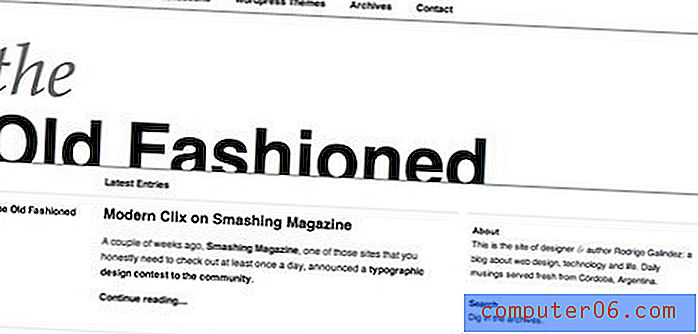So löschen Sie Cookies auf einem iPhone 6
Cookies sind ein wichtiger Bestandteil des Surfens im Internet, da sie Websites die Möglichkeit bieten, sich Informationen zu merken, die bei der Verwendung dieser Websites hilfreich sind. Cookies können Informationen enthalten, z. B. Artikel, die Sie Ihrem Warenkorb hinzugefügt haben, oder sie können sich daran erinnern, dass Sie sich in einem Konto angemeldet haben.
Wenn Sie jedoch ein Problem mit Safari auf Ihrem iPhone beheben, müssen Sie häufig die Cookies auf dem Gerät löschen. Dies kann jedoch schwierig zu finden sein, wenn Sie noch nie zuvor Cookies auf Ihrem iPhone löschen mussten. In der folgenden Anleitung erfahren Sie, wo Sie diese Option finden, damit Sie das Entfernen von Cookies aus Safari auf Ihrem Gerät abschließen können.
Löschen von Cookies auf einem iPhone in iOS 9
Mit den Schritten in diesem Artikel werden Ihre Cookies, der Verlauf und andere Browserdaten gelöscht. Gespeicherte Passwörter oder Kreditkarten werden nicht gelöscht. Außerdem werden nur Cookies aus dem Safari-Browser gelöscht. Wenn Sie auf Ihrem iPhone einen anderen Browser wie Chrome verwenden, werden die Cookies von dort nicht gelöscht.
Sie können Ihr iPhone so einrichten, dass es niemals Cookies akzeptiert. Beachten Sie jedoch, dass das Aktivieren dieser Einstellung das Durchsuchen von Websites erschweren kann, auf denen Sie sich mit einem Konto anmelden müssen.
- Öffnen Sie das Menü Einstellungen .
- Scrollen Sie nach unten und wählen Sie die Option Safari .
- Scrollen Sie nach unten und wählen Sie die Option Verlauf und Website-Daten löschen.
- Tippen Sie auf die rote Schaltfläche Verlauf und Daten löschen, um zu bestätigen, dass Sie diese Informationen von Ihrem Gerät löschen möchten.
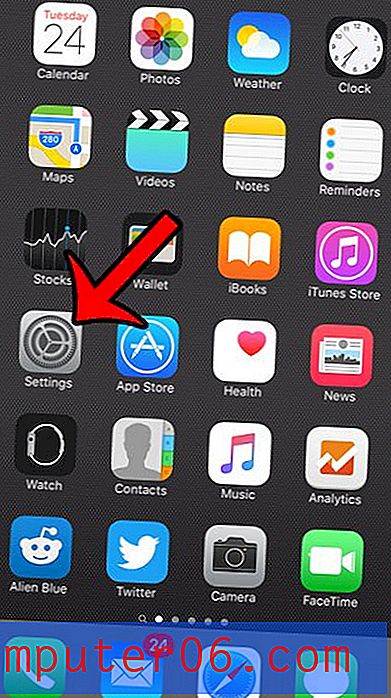
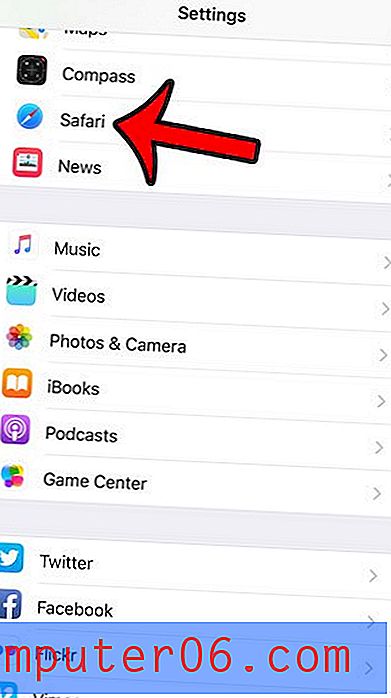
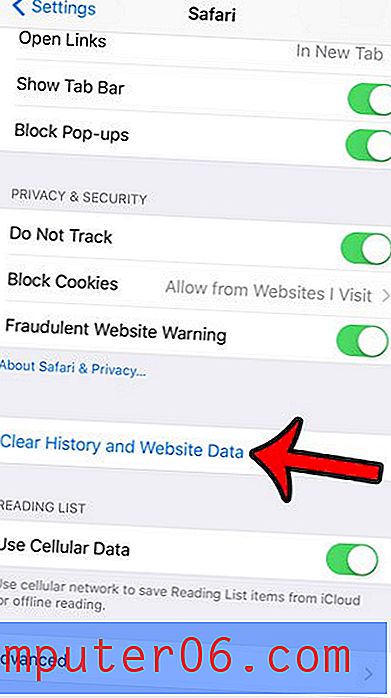
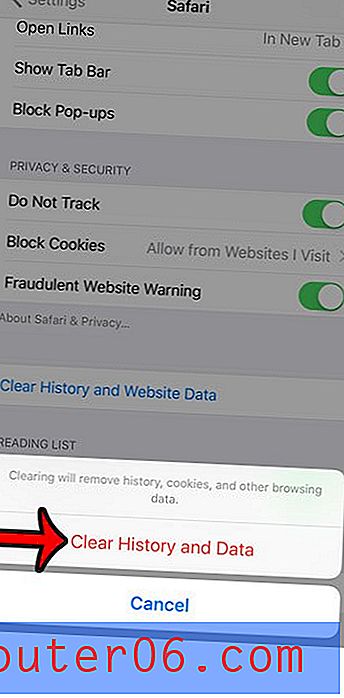
Wenn Sie lieber weiterhin Daten für einige Websites durchsuchen möchten, können Sie dies tun, indem Sie stattdessen die Daten für einzelne Websites löschen. Dies kann erfolgen unter:
Einstellungen> Safari> Erweitert> Website-Daten
Finden Sie jemals einen Link auf einer Website, den Sie lesen möchten, aber Sie sind noch nicht bereit, die Originalseite zu schließen? Erfahren Sie, wie Sie einen Link in einer neuen Registerkarte in Safari öffnen, sodass sowohl die Originalseite als auch die neue Seite in ihren eigenen Registerkarten geöffnet sind.